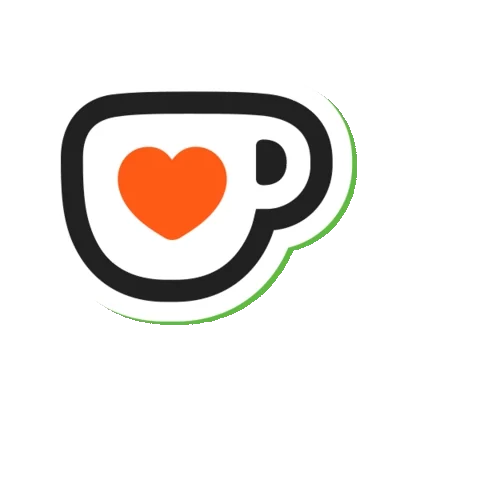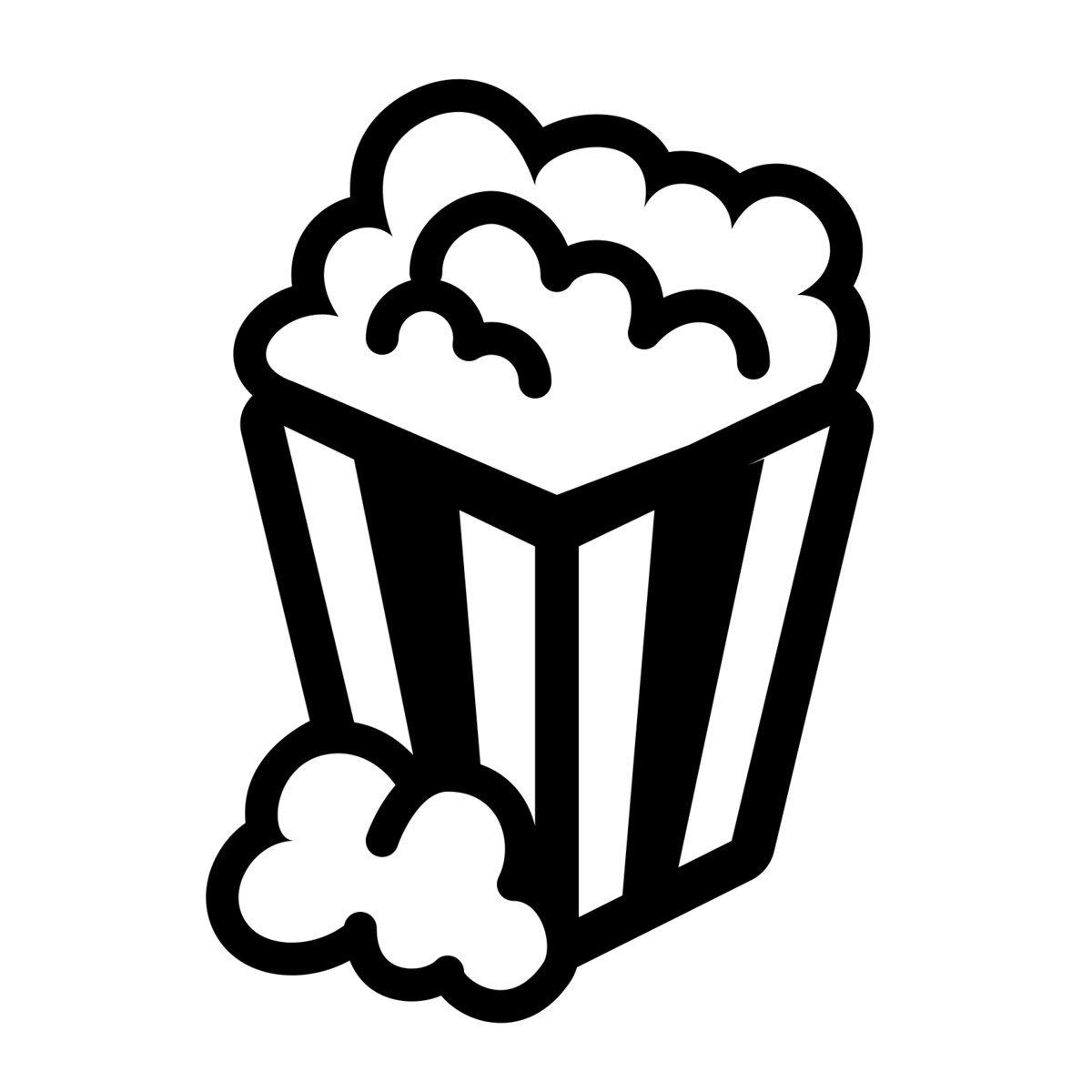Atheros Learning : Maîtriser le Design et le Code avec la puissance de l’IA
📌 Atheros Learning est une plateforme éducative qui se concentre sur l’enseignement des compétences de conception (UX/UI) et de codage (Ingénierie) avec une approche centrée sur l’IA, offrant un apprentissage direct et ciblé.